'>

Napaka modrega zaslona BAD_POOL_HEADER pomeni, da je prišlo do težave z načinom dodeljevanja pomnilnika v računalniku.Če dobite to napako, ne skrbite. Večina uporabnikov sistema Windows 10 ga lahko reši z eno od naslednjih rešitev.
5 popravkov napake modrega zaslona Bad Pool Header v sistemu Windows 10
Morda vam ne bo treba preizkusiti vseh teh rešitev; samo delajte od zgoraj navzdol, dokler ne najdete tistega, ki deluje.
- Posodobite vse gonilnike
- Začasno onemogočite protivirusne programe drugih proizvajalcev
- Onemogoči hiter zagon
- Odklopite zunanje naprave
- Preverite, ali je RAM pokvarjen
Popravek 1: Posodobite vse gonilnike
POMEMBNO: Če želite preizkusiti to težavo, morate biti prijavljeni v sistem Windows v težavnem računalniku. Če se ne morete prijaviti v sistem Windows, znova zaženite v varnem načinu , nato poskusite.
Težavo z BAD POOL HEADER verjetno povzročajo napačni gonilniki. Preverite, ali imajo vse vaše naprave pravi gonilnik, in posodobite tiste, ki jih nimajo. Če se ročno ne želite igrati z vozniki, lahko to storite samodejno z Voznik enostavno .
Driver Easy bo samodejno prepoznal vaš sistem in poiskal ustrezne gonilnike zanj. Ni vam treba natančno vedeti, v katerem sistemu deluje vaš računalnik, ni treba tvegati prenosa in namestitve napačnega gonilnika in vam ni treba skrbeti, ali boste pri namestitvi naredili napako.
Gonilnike lahko samodejno posodobite z BREZPLAČNO ali profesionalno različico Driver Easy. Toda z različico Pro potrebujete le dva klika (in dobite popolno podporo in 30-dnevno garancijo za vračilo denarja):
1) Prenesi in namestite Driver Easy.
2) Zaženite Driver Easy in kliknite Skeniranje zdaj . Driver Easy bo nato optično prebral računalnik in zaznal morebitne težavne gonilnike.
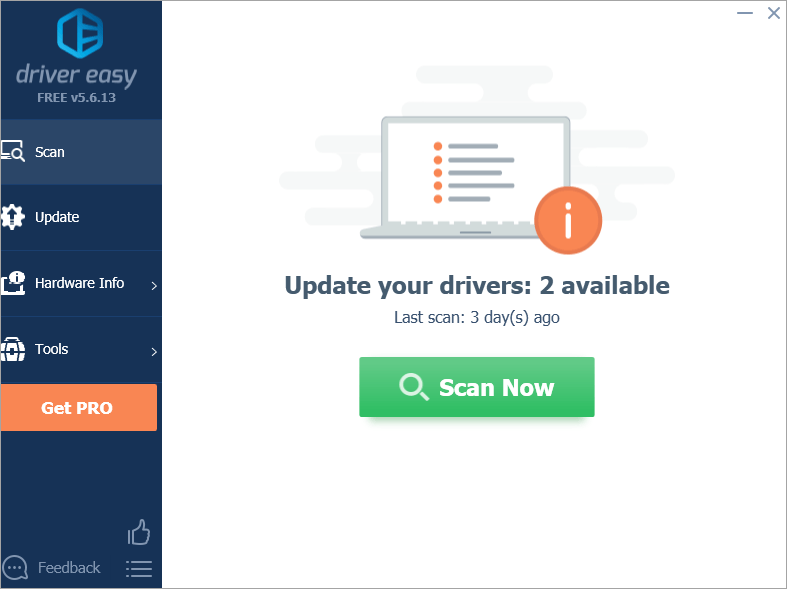
3) Kliknite Nadgradnja gumb poleg vseh označenih naprav za samodejni prenos in namestitev pravilne različice njihovih gonilnikov (to lahko storite z BREZPLAČNO različico).
Ali kliknite Posodobi vse za samodejni prenos in namestitev pravilne različice vse gonilnike, ki v vašem sistemu manjkajo ali so zastareli (za to je potreben Pro različica - Ko kliknete Posodobi vse, boste pozvani k nadgradnji.
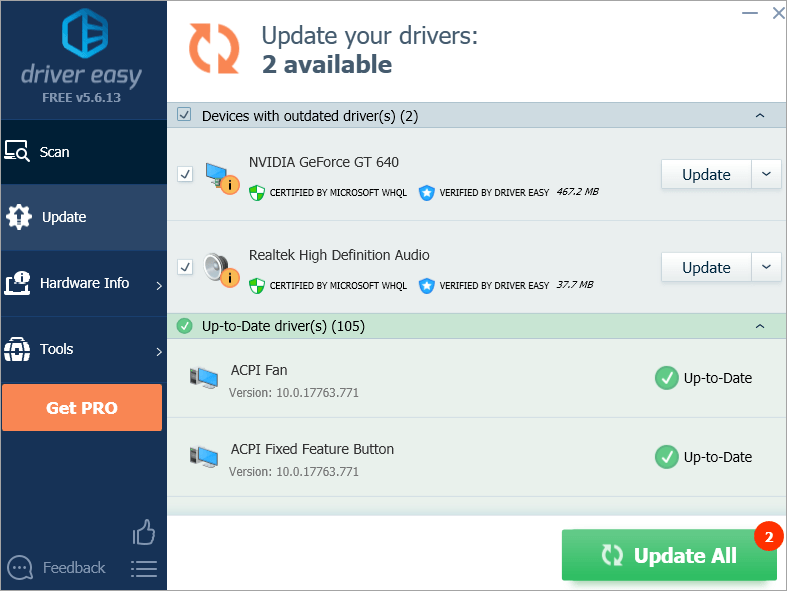
Popravek 2: Začasno onemogočite protivirusne programe drugih proizvajalcev
POMEMBNO: Če želite preizkusiti to težavo, morate biti prijavljeni v sistem Windows v težavnem računalniku. Če se ne morete prijaviti v sistem Windows, znova zaženite v varnem načinu , nato poskusite.
Do te napake včasih pride zaradi motenj protivirusne programske opreme. Če želite preveriti, ali je to težava za vas, začasno onemogočite protivirusni program in preverite, ali težava še vedno obstaja. (Za navodila o onemogočanju si oglejte protivirusno dokumentacijo.)
Če s tem težavo odpravite, se obrnite na prodajalca protivirusne programske opreme in ga prosite za nasvet ali namestite drugo protivirusno rešitev.
POMEMBNO: Bodite previdni pri tem, katera spletna mesta obiskujete, katera e-poštna sporočila odprete in katere datoteke prenesete, ko je protivirusni program onemogočen.
Popravek 3: Onemogoči hiter zagon
POMEMBNO: Če želite preizkusiti to težavo, morate biti prijavljeni v sistem Windows v težavnem računalniku. Če se ne morete prijaviti v sistem Windows, znova zaženite v varnem načinu , nato poskusite.
1) Na tipkovnici pritisnite tipko Tipka z logotipom sistema Windows in R hkrati kliknite in kliknite Možnosti napajanja .
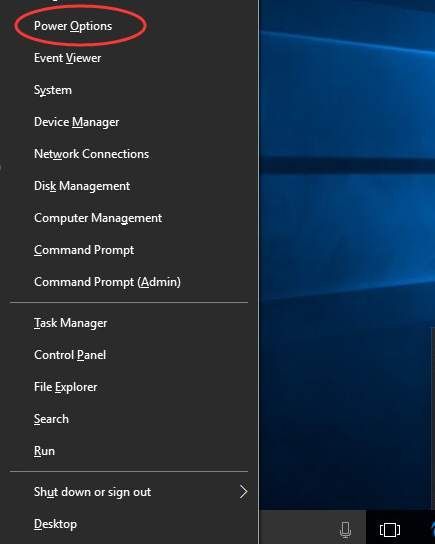
2) Kliknite Izberite, kaj počne gumb za vklop :

3) Kliknite Spremenite nastavitve, ki trenutno niso na voljo :
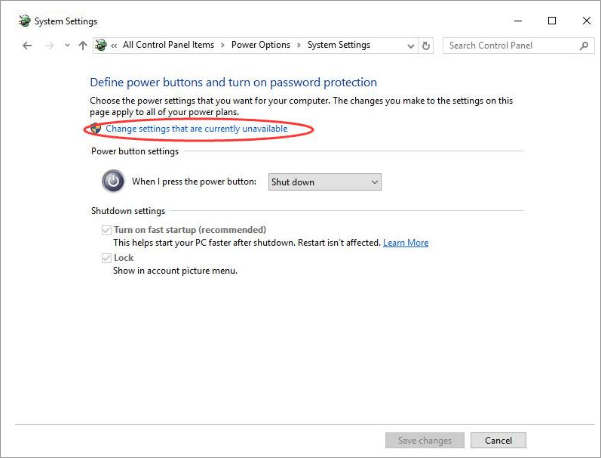
4) Počistite polje Vklopite hiter zagon (priporočeno) , nato kliknite Shrani spremembe :
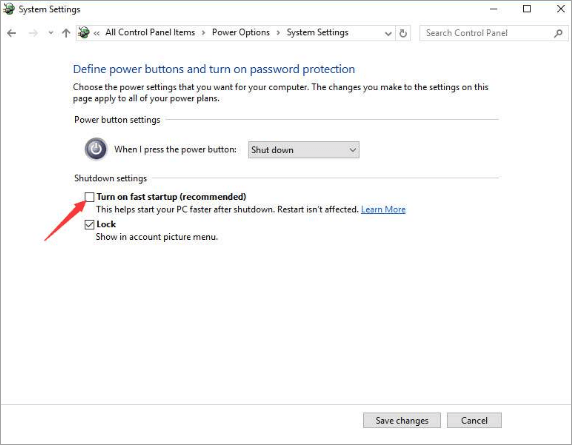
5) Znova zaženite računalnik in preverite, ali napaka ni odpravljena.
Popravek 4: Odklopite zunanje naprave
POMEMBNO: Če želite preizkusiti to težavo, morate biti prijavljeni v sistem Windows v težavnem računalniku. Če se ne morete prijaviti v sistem Windows, znova zaženite v varnem načinu , nato poskusite.
Napako lahko povzroči del zunanje strojne opreme. Če imate na računalnik priključene nekaj zunanjih naprav, odklopite vse, razen miške in tipkovnice, nato pa zaženite računalnik.
Če napake ne dobite znova, priklopite naprave nazaj v računalnik, eno za drugo in znova zaženite po vsaki. Če se napaka znova prikaže po priključitvi naprave, potem veste, da napako povzroča naprava ali njen gonilnik. Nato poskusite posodobiti gonilnik za to napravo
Popravek 5: Preverite, ali je RAM pokvarjen
POMEMBNO: Če želite preizkusiti to težavo, morate biti prijavljeni v sistem Windows v težavnem računalniku. Če se ne morete prijaviti v sistem Windows, znova zaženite v varnem načinu , nato poskusite.
To napako lahko povzroči tudi napačen RAM. Najprej preverite, ali je vaš RAM pokrit s prahom. Če je, jo vzemite in očistite, nato pa zamenjajte in preverite, ali napaka ni odpravljena. Če se bo, boste morda potrebovali nov RAM. Če ne najdete pravega RAM-a in ga zamenjate, se za pomoč obrnite na lokalno servisno delavnico.


![[REŠENO] Black Ops Cold War Stuck on Compiling Shaders](https://letmeknow.ch/img/program-issues/44/black-ops-cold-war-stuck-compiling-shaders.jpg)



